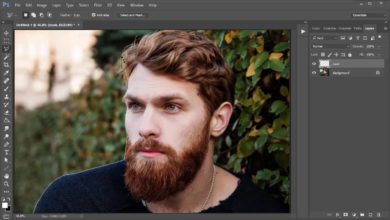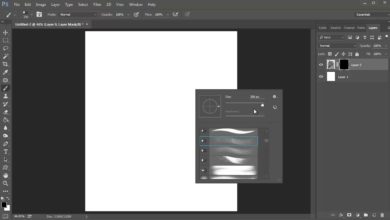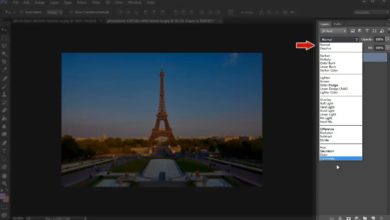Como curar manchas de idade com o Dodge & Burn Reverse Time Machine!
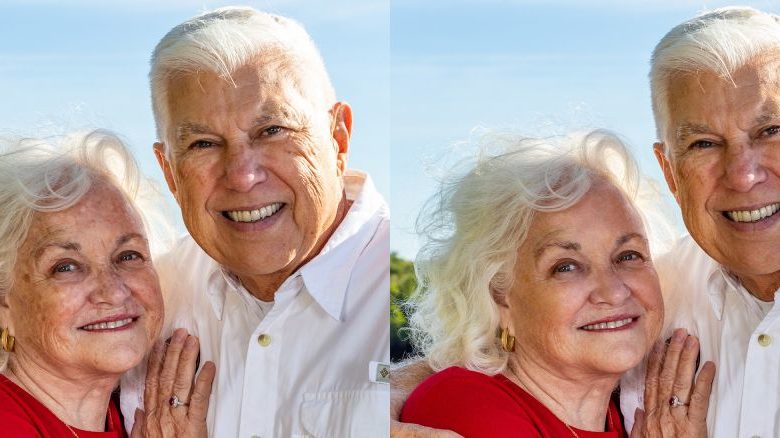
Retratos seniores podem servir como excelentes exemplos de comemoração da experiência daqueles que viveram bem a vida. Como resultado, a experiência de viver bem a vida pode aparecer como pontos escuros da idade que podem distrair os espectadores de verem o melhor lado da vida de idosos. Felizmente, temos uma “máquina do tempo” no Photoshop e no Lightroom à nossa disposição que pode ajudar a reverter os efeitos do excesso de sol; Esquivar queimar.

© Joe Pearl
[Related Reading: Photoshop Skin Retouching | How to Micro Dodge & Burn with Curves]
Esquivar e queimar no Photoshop
As manchas da idade geralmente aparecem como manchas mais escuras no rosto, nas mãos e nos braços de uma pessoa. Na foto acima, o rosto da mulher mostra vários desses pontos da idade; Felizmente, diminuir a aparência desses pontos é uma tarefa bastante simples e pode ser realizada esquivando-se com cuidado, onde usamos uma Camada de Ajuste de Curva para aliviá-los.
O uso de uma camada de ajuste de curva para clarear ou desviar partes da imagem oferece um ótimo controle sobre a força do efeito, além de minimizar qualquer alteração de cor que às vezes ocorre quando você esquiva partes da imagem. Para criar uma camada de curvas de esquiva, basta ir para Camada> Nova Camada de Ajuste> Curvas. Com a nova camada criada, levante a parte do meio da curva RGB, como mostra a imagem abaixo. Em seguida, clique na máscara de camada na paleta de camadas e preencha a máscara com preto. Puxe a curva RGB para clarear a imagem.
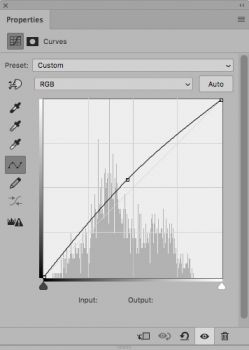
Com esta camada de ajuste de curva da Dodge, tudo o que você precisa fazer é usar a ferramenta Pincel para pintar de branco a máscara de camada em que você precisa clarear a imagem.
O uso da ferramenta Pincel com uma configuração de baixo fluxo fornecerá o controle necessário para mesclar o efeito de iluminação sem problemas. Dependendo da inclinação da curva, você pode tentar usar um fluxo de 1% a 10%.
E se não for suficiente?
Retocadores experientes sabem que geralmente é útil usar mais de uma camada de ajuste de curva para obter o efeito necessário. A maneira mais fácil de adicionar mais dessas camadas de curva é simplesmente duplicar a camada, preencher a máscara de camada na cópia com preto e usar a ferramenta Pincel para continuar trabalhando na imagem.
As imagens abaixo mostram como, ao trabalhar nessa imagem, usei 3 camadas de ajuste de curva para evitar os pontos da idade. As cores vermelho, amarelo e verde mostram as pinceladas de cada uma dessas camadas de ajuste.
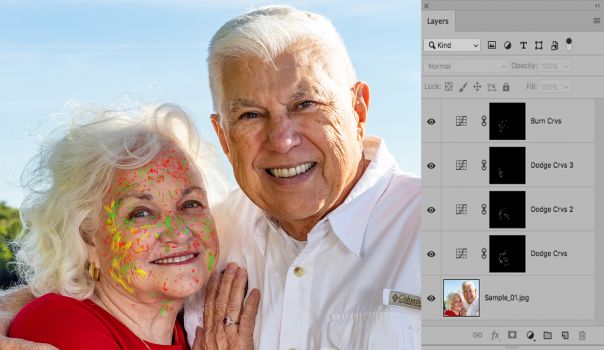
Dennis usou três camadas de ajuste de curva para evitar manchas da idade.

Depois de se esquivar das manchas da idade, elas se misturam com o restante dos tons de pele.
Então é hora de consertar os destaques
Uma vez abordadas as áreas que precisam ser iluminadas, também é comum ver algumas áreas que precisam ser escurecidas ou Queimado. A técnica para fazer isso é simplesmente fazer outra camada de ajuste de curva, apenas em vez de puxar a curva para cima, como pode ser visto na imagem abaixo.
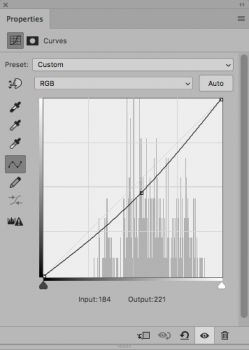
Puxe a curva RGB para baixo para escurecer a imagem.
Novamente, usando a ferramenta Pincel definida para uma taxa de fluxo baixa e ajustando o tamanho do pincel para ser um pouco menor do que os pontos que precisam ser queimados, é uma tarefa bastante simples escurecer essas áreas para que elas também se misturem. O azul na imagem abaixo mostra onde as curvas de ajuste de gravação foram pintadas.

Azul indica onde as curvas de queima foram aplicadas.
Em conclusão
Com pontos escuros clareados e pontos claros escurecidos, agora temos uma imagem que mostra nosso assunto com uma luz muito mais equilibrada e complementar. O grau em que se deseja reduzir essas faixas etárias depende em grande parte de muitos fatores. Como retocador, sempre discordo de meus clientes quando se trata de determinar até onde ir com essas configurações, e é também nesse ponto que o uso de mais de uma Camada para realizar a tarefa facilita muito o ajuste da força do efeito. Se os clientes querem que o nível de retoque caia um pouco, eles apenas precisam desativar uma ou duas Camadas, ou talvez apenas diminuir um pouco a opacidade.
Abaixo está a imagem com os pontos da idade removidos com as camadas Dodge e Burn.

As manchas da idade em seu rosto foram retocadas usando as camadas Dodge e Burn Curves.
** Todas as imagens compartilhadas com permissão do proprietário / retocador. Não compartilhe ou reutilize imagens sem permissão direta.